はじめに
「仕事やデータ共有にはGoogleスプレッドシートが便利。
でも、iPadの画面で入力する時のあのイライラ、よく分かります。」
画面キーボードが小さくて打ち間違える、記号が奥に隠れていてスムーズに入力できない、そして何よりセル内改行が面倒で、思わず「Numbersなら一瞬なのに…」と嘆いていませんか?
他人との共同作業にはスプレッドシートが必須ですが、そのせいでiPadでの作業効率が落ちるのは本末転倒です。
本記事では、高価な外部キーボードを買うことなく、あなたのiPadの設定と画面キーボードの隠れた機能だけを使い、Googleスプレッドシートの入力を劇的に、まるで別アプリのように快適にする7つの裏ワザを徹底解説します。
このテクニックを知れば、もう入力でストレスを感じることはありません。
あなたのiPadを爆速入力ツールに変える方法を、今すぐ見ていきましょう。
1. 【入力爆速化の鍵】隠れたフリックダウンで記号を一瞬で入力する
Googleスプレッドシートで「=SUM(」のように記号や関数を入力する際、画面キーボードで記号キーを長押しして探すのは非効率的でした。
この手間を一瞬で解消するのが「フリックダウン入力」です。
🛠️ 裏ワザと操作手順
-
数字/記号キーボードに切り替えます。
-
1や2などの数字キーの上部に、対応する記号(例:!や@)が小さく表示されているのを確認します。 -
目的のキーを「タップ」せずに、そのまま指を「下方向」にフリック(素早く滑らせる)します。
-
これで、対応する記号が、長押しや切り替えなしで即座に入力されます。
💡 効果: 頻繁に使う
!、@、#、$、%などの記号や、計算で使う記号が一瞬で入力可能になり、入力速度が格段に向上します。
2. 【最重要ストレス解消】面倒なセル内改行をタッチ操作で瞬時に行う
多くのNumbersユーザーがスプレッドシートでストレスを感じるのが「セル内改行」です。
画面キーボードには専用の改行キーがないため、タッチ操作で改行メニューを素早く呼び出す方法をマスターしましょう。
🛠️ 裏ワザと操作手順
-
セルをダブルタップして編集モードに入ります。
-
改行したい位置にカーソルを移動させ、その場所を指で長押し(または2回タップ)します。
-
カーソルの上にポップアップメニューが表示されます。(「選択」「すべてを選択」など)
-
メニューの右端の「▶」(右矢印)をタップして展開します。
-
展開されたメニューの中にある「改行を挿入」をタップします。
💡 効果: 挿入場所を正確に指定し、メニューを辿ることで、煩わしい改行操作を素早く完了できます。これは外部キーボードなしでの最善策です。
3. 【視認性アップ】フローティングキーボードで入力セルに近づける
元の記事で指摘された「入力セルと入力欄が分離していて見にくい」という問題を、キーボード自体を移動させることで解消します。
🛠️ 裏ワザと操作手順
-
画面下部にある標準サイズのキーボードを、2本の指で内側にピンチイン(つまむ動作)します。
-
キーボードが小さく、浮いた状態の「フローティングキーボード」に変わります。
-
このキーボードを下部のハンドルをドラッグして、入力しているセル直下の見やすい位置に移動させます。
-
元のサイズに戻したいときは、再びピンチアウト(広げる動作)します。
💡 効果: 入力中のセルとキーボードを物理的に近づけることで、視線の移動が減り、入力内容の確認がしやすくなります。
4. 【関数入力の革命】ユーザー辞書に「関数」と「絶対参照」を登録する
スプレッドシートで欠かせないのが関数と絶対参照記号($)です。
これを毎回探したり、フルで入力するのは時間の無駄です。
🛠️ 裏ワザと操作手順
-
iPadの「設定」 > 「一般」 > 「キーボード」 > 「ユーザー辞書」へ移動します。
-
よく使う関数や記号を「単語」に、短い読みを「よみ」に登録します。
-
スプレッドシートの編集画面で「よみ」を入力すれば、候補に関数が表示され、一瞬で入力が完了します。
💡 効果: 複雑な関数や記号の入力が、ひらがな数文字の入力で済むようになり、まるでPCで辞書登録したような爆速入力が可能になります。
5. 【誤操作防止】カーソル移動機能で小さなセルも確実にタップ
指で細かいセルをタップしようとして、隣のセルを選択してしまったり、ドラッグになってしまったりするイライラを解消します。
🛠️ 裏ワザと操作手順
-
画面キーボードが表示されている状態で、スペースバーを指で長押しします。
-
キーボードの文字が消え、トラックパッドのように指の動きを検出する「カーソル移動モード」に変わります。
-
指を滑らせると、カーソルが画面上の文字間を正確に移動します。
💡 効果: すでに文字が入力されているセル内で、数式や文字の一部を修正したいときに、ピンポイントでカーソルを動かせるようになり、細かな編集ストレスがゼロになります。
6. 【データ入力時】セル選択後の「キーボード自動表示」を設定する
セルを選択するたびにキーボードをタップして呼び出すのが手間だと感じる方もいます。
設定を変えてみましょう。
🛠️ 裏ワザと操作手順
-
Googleスプレッドシートのアプリ内で、「設定」メニューを探します(通常、画面右上のメニュー内)。
-
「設定」または「編集設定」などの項目内で、「セル選択時にキーボードを自動で表示」といったオプションを探してオンにします。
💡 効果: タップ一つで編集モードに入るのと同時にキーボードが表示され、作業の流れが途切れません。ただし、画面を広く見たい場合はオフにしておくなど、ご自身の作業スタイルに合わせて調整してください。
7. 【最終手段】長文・複雑な数式は「メモ帳」経由でコピペする
複数の行をまたぐような長い説明文や、複雑な入れ子の数式を一気に作成する場合、スプレッドシートのセル内で作業するのは非常に不安定です。
🛠️ 裏ワザと操作手順
-
iPadの標準アプリ「メモ」や、使い慣れたテキストエディタを開きます。
-
そこで、数式や長文を落ち着いて作成し、改行なども完璧に仕上げます。
-
作成したテキストをすべてコピーします。
-
スプレッドシートに戻り、目的のセルにペーストします。
💡 効果: スプレッドシートの不安定な入力欄を避け、入力に特化した環境で作業を完成させることで、誤消去や操作ミスを防ぎ、最終的に安定した高品質な入力を実現できます。
まとめ:外部キーボードなしでもNumbersに近づける
いかがでしたか?
外部キーボードを使わず、iPadOSの設定とスプレッドシートの隠れたテクニックを駆使するだけで、入力ストレスはここまで解消できます。
これらの裏ワザを試せば、あなたはもう「共有のために我慢してスプレッドシートを使う」必要はありません。
iPad単体で、快適に、そして爆速で作業を進められるようになります。
ぜひ今日から設定を見直し、あなたのスプレッドシートライフを快適なものにしてください。
スポンサーリンク
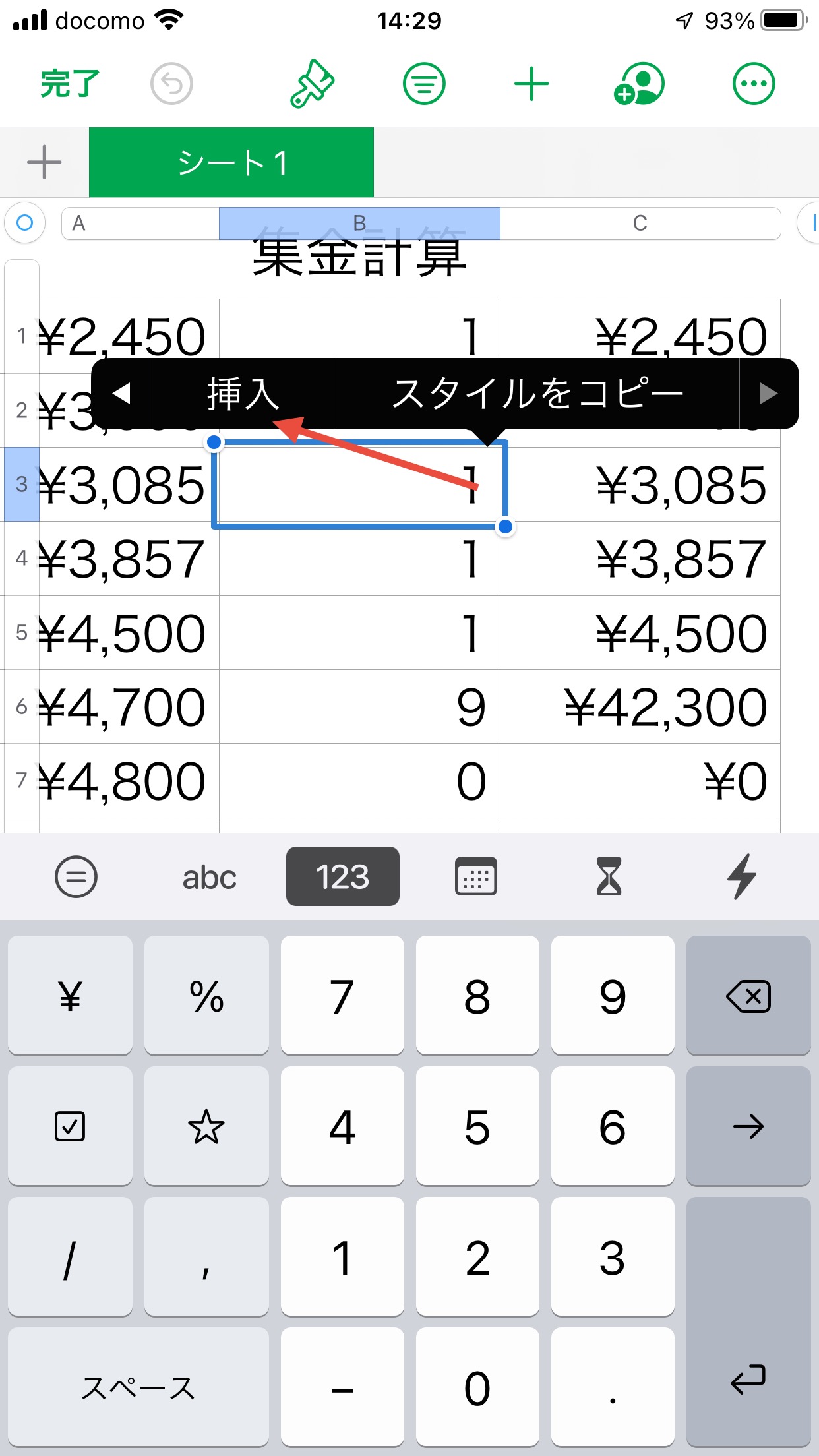
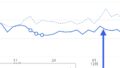
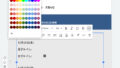
コメント